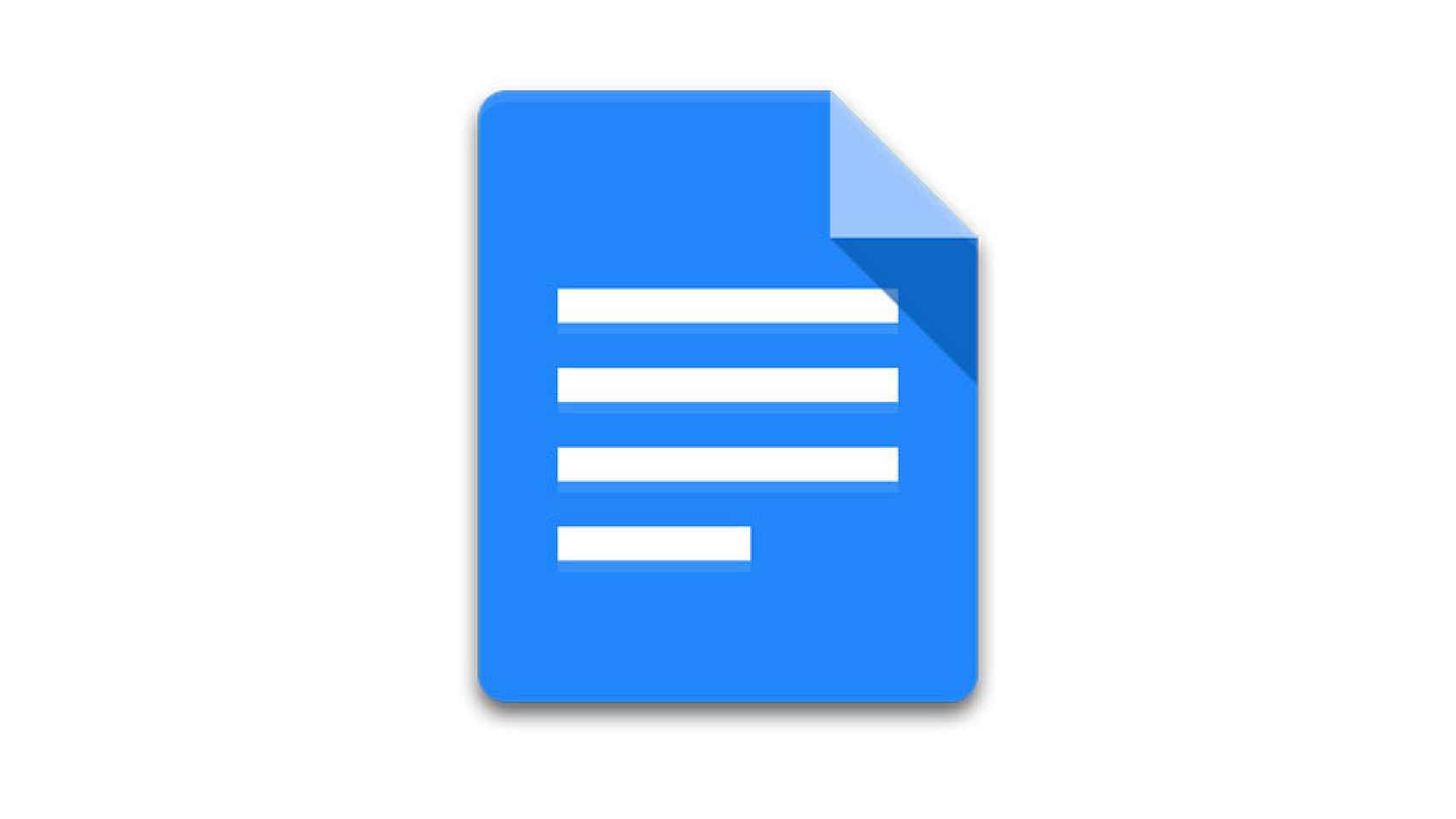Google Docs es una de las herramientas más importantes del buscador. Una suite de ofimática sencilla, ligera y disponible en todo momento. Tanto en el móvil como en el ordenador, siempre conectado a la nube. Lo más interesante es que además de ser muy cómoda de utilizar también es bastante completa y tiene a su alcance muchísimas posibilidades que aumentan su capacidad.
Hoy precisamente os traemos unos cuantos trucos de Google Docs. Ideas, funciones desconocidas y maneras de potenciar su uso. Algunas las conoceréis y otras no, esperamos que después de leerlas hayáis aprendido algo o podáis aprovecharlo mejor. Os animamos a todos a que en los comentarios compartáis con la comunidad vuestros propios trucos.
Insertar símbolo especial
El primer truco para Google Docs que os traemos es el de poder escribir símbolos extraños. Para ello debemos abrir un documento > Insertar > Caracteres especiales en la barra superior. Al hacer clic se abre un cuadro y allí podemos elegirlo.
Pero ojo, porque no acaba aquí. Google Docs nos permite dibujar un símbolo con el ratón o el táctil y lo reconocerá y nos ofrecerá alguno similar. Es perfecto si queremos encontrar ese símbolo raro y no queremos estar pasando varios minutos buscando.
Búsqueda de imágenes con licencia abierta
Cuando escribimos un texto es importante añadirle material multimedia para complementar la información. Normalmente añadimos imágenes que tenemos guardadas en nuestro ordenador pero es menos utilizada la función de búsqueda de imágenes que incorpora Google Docs.
Al insertar una imagen si vamos al apartado búsqueda podremos encontrar muchísimas y además establecer que únicamente sean las que tienen licencia de uso abierta.
Escritura por voz inteligente
Muchos estamos acostumbrados a escribir largos textos pero a veces es mucho más rápido y cómo utilizar la voz. Recomendamos a todos que probéis la escritura por voz. La encontraréis en Herramientas > Escritura por voz. Una vez ahí podemos empezar a hablar e incluso si por ejemplo decimos «punto», lo entenderá como el símbolo ortográfico. También entiende comandos como «nuevo párrafo».
Cambiar a mayúsculas
Uno de los problemas que nos encontramos cuando copiamos algunos textos es que están en mayúsculas y por ejemplo queremos volverlo a minúsculas. Es una función que Microsoft Word tiene desde hace eones pero que extrañamente Google Docs no incorpora de base.
Para ello deberemos ir a Complementos y añadir «Change Case». Una vez instalado será tan fácil como volver a esa pestaña, seleccionar el texto a cambiar y aplicar el cambio. Más de una vez daremos las gracias por tenerlo.
Plantillas
Google Docs suele empezar con una página en blanco pero en realidad hay diversos trucos para facilitarnos esta tarea. Bueno, no son trucos de Google Docs son simplemente un añadido imprescindible: las plantillas.
Las hay de todos los tipos y podemos descargar más en las distintas colecciones que existen. Desde crear un curriculum, una lista de la compra, un estudio de mercado… las posibilidades son enormes y tendremos prefabricado un esqueleto que si tenemos que hacer de cero nos llevará mucho tiempo.
Portapapeles web
Otro truco es el copiar y pegar. No, no me refiero al básico que eso sé que todos lo conocéis bien. Hablo del portapapeles web, un copy&paste avanzado que nos permite guardar diversos textos y pegar el que queramos. Cuando estamos escribiendo largos textos siempre viene bien tener un atajo, por ejemplo una lista de especificaciones, una receta o cualquier frase que se repita constantemente.
Comparte con otros y edita en tiempo real
Una de las ventajas de Google Docs respecto a Office u otras suite de ofimática es la facilidad con la que podemos compartir nuestros documentos y entre varias personas editar el texto que estemos realizando.
Deberemos pulsar el botón azul en la esquina superior derecha y podemos o añadir personas o directamente copiar el enlace y enviarlo para que cualquier persona pueda ver el texto. Sin duda una de las funciones más prácticas y útiles de Docs.
Comentarios en el móvil
Cuando compartimos un texto con otra persona quizás queremos dejar anotaciones en algún sitio en concreto del texto, pero sin añadir ni modificar ninguna línea. Para ello se incorporaron recientemente los comentarios en Google Docs para dejar anotaciones.
Explorar contenido bibliográfico en Google Docs
Cuando escribimos un texto es bueno informarse previamente. Una de las opciones si estamos en Google Docs es utilizar la opción de Explorar que encontramos en Herramientas. Allí se detectarán los temas clave del texto y se ofrecerán imágenes, trabajos de investigación relacionados y más enlaces que podremos utilizar como bibliografía para el artículo. Toda la potencia del buscador de Google al alcance de un clic mientras estamos escribiendo.
Y muchos más complementos
Estos son nuestros diez trucos para Google Docs que con la ayuda de los complementos podrían ser muchos más. Una pequeña tienda de aplicaciones especial para Google Docs donde aumentar las posibilidades; desde diagramas, traductores, fuentes, signatura online, calculadoras, dibujo, laTeX… y la mayoría de ellos muy bien integrados dentro de Docs por lo que recomendamos encarecidamente su uso.